锐化
的Sharpen工具增加颜色之间的边缘对比度,产生看起来像聚焦的效果,使图像看起来锐利的。
您可以从Paint界面标签下的Paint Tools工具箱的子标签。的Sharpen也可以从菜单栏选项中的Texture > Paint Tools菜单。选中后,该工具还会自动选择一个Tip让您可以直接开始绘画到活动图像地图中,该地图由Shader Tree旁边有小画笔图标(![]() )。如果要绘制到其他图层上,只需选择一个不同的目标图层即可。您也可以选择其他自定义绘画工具并另外添加墨水和喷嘴效果(请参见定制墨水和平板电脑喷嘴)到画笔上,以进一步自定义工具在表面上的应用方式。选中后,关联的属性将显示在“属性”面板中。
)。如果要绘制到其他图层上,只需选择一个不同的目标图层即可。您也可以选择其他自定义绘画工具并另外添加墨水和喷嘴效果(请参见定制墨水和平板电脑喷嘴)到画笔上,以进一步自定义工具在表面上的应用方式。选中后,关联的属性将显示在“属性”面板中。
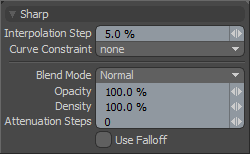
|
选项 |
描述 |
|---|---|
|
Interpolation Step |
通常,绘画笔触不是连续的线,而是一系列的点要么轻拍放在图像画布上。此选项将每个DAB之间的距离定义为画笔大小的百分比。默认情况下,此值设置为5%。因此,对于80像素大小的画笔,每4个像素(80的5%= 4)放置一个DAB。您可以增加或减少此值以获得各种效果。将其增加到100%会产生单个点,而不是看起来像描边的线。 |
|
Curve Constraint |
的Curve Constraint选项可让您使用预先绘制的曲线(样条线)(请参见添加曲线) 要么贝济耶,然后在绘画时将笔触约束到曲线,从而产生非常平滑,可控制且可重复的结果。通过将曲线元素放在背景层(可见但未选中)中,可以工作。然后Curve Constraint选项设置为Background 2D要么Background 3D模式。设置后,曲线附近画布中的所有绘画笔触都将约束到最近的曲线位置。 的None选项禁用约束, Background 2D通过视口将曲线从任何方向投射到曲面上Background 3D 选项将笔划约束到3D空间中的曲线位置,仅影响紧密接近的表面(由笔刷大小定义)。 |
|
Blend Mode |
的Blend Mode定义笔划如何融合到现有画布中。默认值Normal设置将不透明笔触(由“不透明度”选项定义)应用到现有画布的顶部。备用选项在与图层混合选项相同的方面起作用,这些选项在文档中的示例中记录。 图层混合模式文档页面。 |
|
Opacity |
该值确定笔刷尖端的透明度,进而影响由笔刷生成的涂料的不透明度。低于100%的值会降低透明度,朝着0%的方向衰减,直到绘制的像素完全不可见。 |
|
Density |
此值确定在绘画描边期间出现的绘画量。100%的值会在笔刷的笔尖上施加均匀的压力,低于100%的值会逐渐衰减到0%,逐渐将颜料集中到笔刷笔尖的中心,产生的结果与更改不透明度相似但不同。 |
|
Attenuation Steps |
在笔触中达到设置的步数后,此值会使涂料淡出。此设置在某种程度上与创建笔划的速度有关,因为绘画会迅速展开用于绘制笔划的步骤。在此值上方缓慢移动画笔0使油漆以较短的行程用完。如果没有数位板可以绘画,这是非常有用的设置。平板电脑的使用者将更适合根据平板电脑的压力调节涂料的不透明度,从而获得更大的控制力。 |
|
Use Falloff |
的Use Falloff选项允许各种使用衰减掩盖画笔描边的应用。由于右键单击笔刷大小调整功能取代了右键单击功能来定义衰减,因此请确保在激活工具之前定义了衰减。 |